sublime text3 の次のチュートリアル コラムでは、win10 go sublime text3 開発環境の構築方法を紹介します。
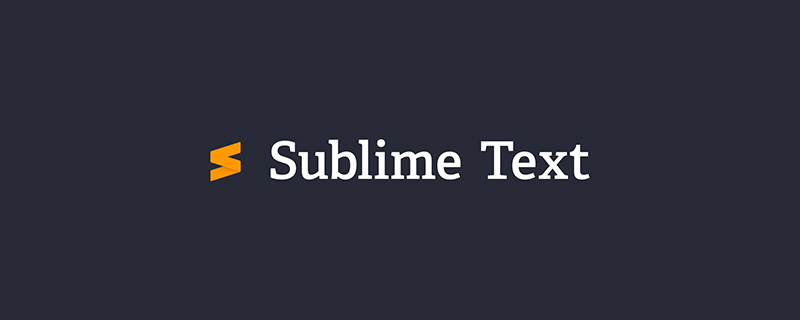
go のインストール
golang 公式 Web サイト https://golang.org/ を開き、クリックして必要なものをダウンロードします プラットフォームのインストール バージョンについては、msi が推奨されます。ダウンロードが完了したら、[インストール] をクリックすると、デフォルトの設定で十分です。インストールが完了すると、go の関連する環境変数が自動的に設定されます。すでに go をインストールしている場合は、この手順を無視してください。sublime Text3 のインストール
sublimetext 公式 Web サイト http://www.sublimetext.com/ を開き、必要なプラットフォームのインストール バージョンをクリックしてダウンロードし、インストールします。絶対確実な方法で。もちろん、Sublime プラグインを拡張するには Packdge Control 機能をインストールする必要があります。 sublime を開いた後、[ツール] を選択し、[パッケージ コントロールのインストール] をクリックします。GoSublime プラグインのインストールと構成
[パッケージ コントロール] をクリックし、[パッケージのインストール] を入力し、[パッケージのインストール] を選択して確認し、ポップアップ ダイアログ ボックスに「GoSublime」と入力します。対応するオプションを見つけて車を返却してください。しばらく待つとインストールが完了します. sublime の下部にあるタスクの説明と進行状況に注意してください. インストールが完了したら、sublime Text を再起動します。その後、それに応じて gosublime プラグインを設定する必要があります。設定 -> パッケージ設定 -> GoSublime -> 設定 - ユーザーを選択し、開いたウィンドウに次の内容を入力します。{
"env": {
"GOPATH": "D:/mygo", //go程序的个人代码工程路径
"GOROOT": "C:/Go" //go语言的安装路径
}
}他のプラグインのインストール
パッケージ コントロールを使用したプログラミングに必要な次の一般的なプラグインをインストールします。インストール プロセスは、GoSublime のインストールと同じです。パッケージを選択します。 Control をクリックし、「Install Package」と入力して Enter キーを押し、対応するプラグインを入力して Enter キーを押します。プラグインは以下の通りです。 all オートコンプリート、sublime は現在のファイル内で不完全な検索のみを検索し、all オートコンプリートは開いているすべてのファイルを検索し、選択はより包括的になります。 UTF8 に変換すると、編集されたすべてのファイルが UTF-8 でエンコードされます。 ブラケット ハイライター、ブラケットに一致するハイライト。 崇高なテキストに関連する技術的な記事については、以上がwin10 go sublime text3の開発環境構築方法を詳しく解説の詳細内容です。詳細については、PHP 中国語 Web サイトの他の関連記事を参照してください。